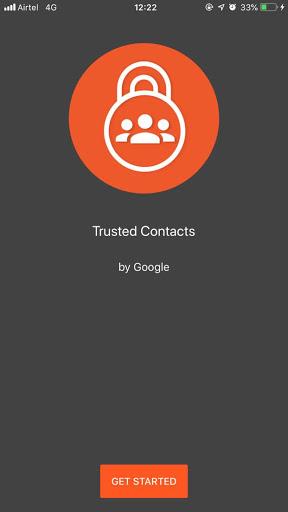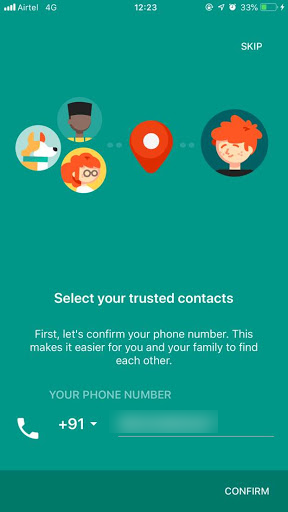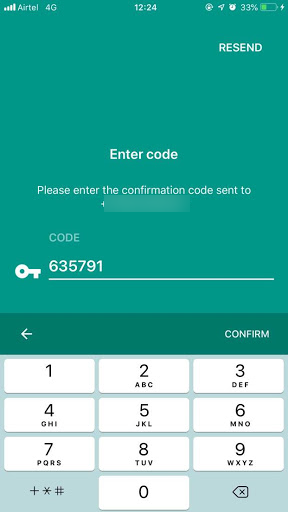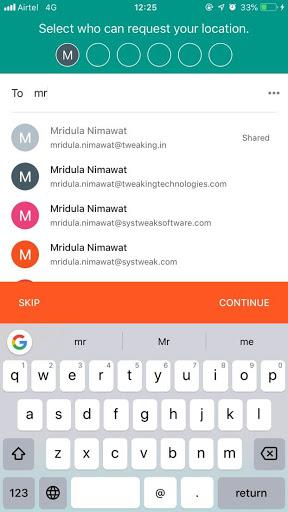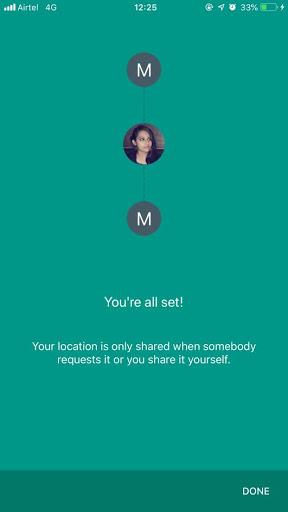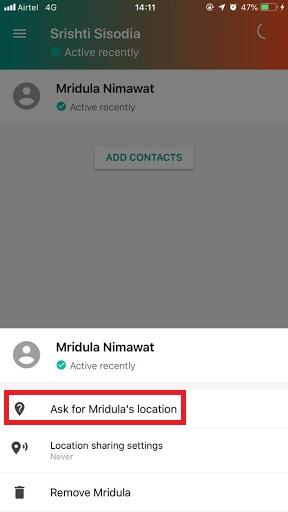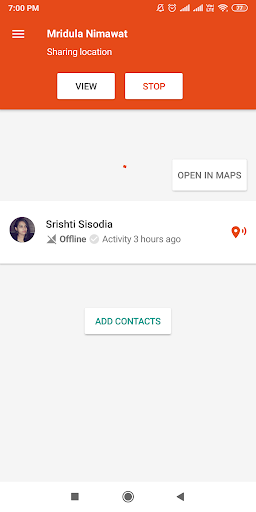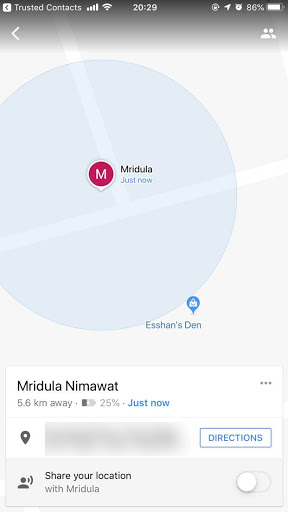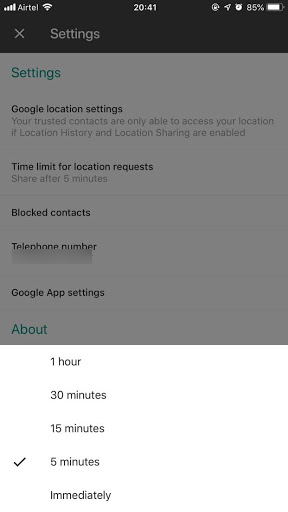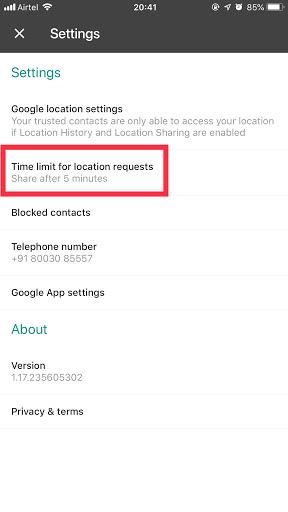Το να παρακολουθείτε τα παιδιά ή τους φίλους σας θα μπορούσε να κατηγοριοποιήσει την προσωπικότητά σας ως ελεγκτική. Ωστόσο, όταν γίνεται με περιορισμούς, θα μπορούσε να είναι πολύ καρποφόρο και να αποφευχθεί η περιττή ταλαιπωρία. Για τους χρήστες iPhone, υπάρχει το Family Sharing στο οποίο μπορείτε να προσθέσετε μέλη της οικογένειας και φίλους σας για κοινή χρήση εφαρμογών, iCloud και να τους βοηθήσετε να εντοπίσουν τη συσκευή τους.
Για χρήστες Android, μπορείτε να ελέγξετε τη δραστηριότητα της συσκευής σας από τη διεύθυνση https://myactivity.google.com/myactivity και να μοιράζεστε εφαρμογές και να οδηγείτε μέσω της Οικογενειακής κοινής χρήσης Google.
Ωστόσο, έχετε σκεφτεί ποτέ έναν τρόπο παρακολούθησης ενός τηλεφώνου Android χρησιμοποιώντας ένα iPhone ή το αντίστροφο; Καθώς δεν έχουν όλοι την οικονομική δυνατότητα να έχουν ένα iPhone και επίσης δεν θα χρησιμοποιούν απαραίτητα όλα τα άτομα στην οικογένειά σας Android.
Σκέφτεστε αν είναι δυνατό ή όχι; Λοιπόν, μην πείτε περισσότερα! Χρησιμοποιήστε τις Αξιόπιστες Επαφές της Google και πραγματοποιήστε το.
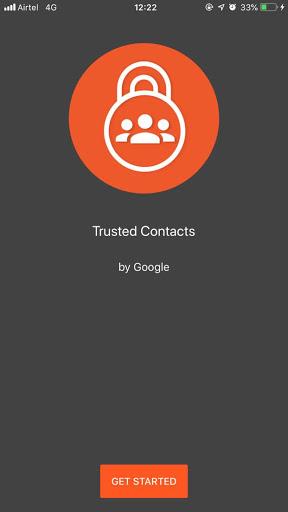
Το Trusted Contacts είναι μια εφαρμογή πολλαπλών πλατφορμών που ισχυρίζεται ότι γεφυρώνει τη διαφορά μεταξύ Android και iPhone και σας επιτρέπει να μοιράζεστε την τοποθεσία με την οικογένειά σας, ώστε να μπορείτε να λαμβάνετε βοήθεια όταν χρειάζεται.
Ας μάθουμε περισσότερα για τις Αξιόπιστες Επαφές και τον τρόπο χρήσης τους.
Οι Αξιόπιστες Επαφές μπορούν να μοιράζονται αυτόματα την τοποθεσία και την κατάστασή σας με τους φίλους και την οικογένειά σας. Το μόνο που χρειάζεται να κάνετε είναι να προσθέσετε άτομα από το βιβλίο διευθύνσεών σας σε αξιόπιστες επαφές, με τα οποία μπορείτε να μοιραστείτε άνετα την τοποθεσία σας. Οι γονείς μπορούν να προσθέσουν τα παιδιά τους σε αξιόπιστες επαφές και να παρακολουθούν την κατάσταση και την τοποθεσία της συσκευής για να διασφαλίσουν την ασφάλειά τους.
Μόλις εκκινήσετε την εφαρμογή, μπορείτε να δείτε αν είναι ενεργές. Ομοίως, μπορούν επίσης να δουν την κατάστασή σας. Θα μπορούσατε να δείτε εάν το τηλέφωνο είναι συνδεδεμένο, εάν η συσκευή τους ήταν ενεργή, έχει χαμηλή μπαταρία, δεν έχει μπαταρία ή δεν έχει συνδεσιμότητα.
Επίσης, οι αξιόπιστες επαφές σας θα μπορούσαν να ρωτήσουν την τοποθεσία σας για να βεβαιωθούν ότι είστε εκτός κινδύνου. Η εφαρμογή προσπαθεί πρώτα να ζητήσει άδεια και σας παρέχει ένα παράθυρο 5 λεπτών για έγκριση ή απόρριψη. Εάν δεν απαντήσετε, η εφαρμογή θα κοινοποιήσει την τοποθεσία σας για να βεβαιωθεί ότι κάποιος που εμπιστεύεστε ξέρει πώς να σας βρει εάν βρίσκεστε σε κίνδυνο.
Εάν ταξιδεύετε μόνοι σας, τότε οι Αξιόπιστες Επαφές σάς βοηθούν επίσης να μοιραστείτε την τοποθεσία σας στα αγαπημένα σας πρόσωπα σκόπιμα. Μόλις είστε ασφαλείς ή φτάσετε στον προορισμό σας, πατήστε το banner που βρίσκεται στην οθόνη από την κλειδωμένη οθόνη σας και σταματήστε τη μετάδοση.
Τι κάνει τις αξιόπιστες επαφές που αξίζει να χρησιμοποιηθούν;
- Σας επιτρέπει να προσθέτετε την οικογένεια και τους φίλους σας ως αξιόπιστες επαφές με μερικά αγγίγματα στο Android ή το iPhone σας.
- Σας επιτρέπει να μοιράζεστε την τοποθεσία σας εάν αισθάνεστε κίνδυνο ή αντιμετωπίζετε έκτακτη ανάγκη.
- Οι αξιόπιστες επαφές σας μπορούν να σας ζητήσουν να μοιραστείτε την τοποθεσία σας. Ωστόσο, μπορείτε να αρνηθείτε εάν όλα είναι καλά. Εάν δεν απαντηθεί, κοινοποιεί αυτόματα την τοποθεσία. Λειτουργεί επίσης ακόμα κι αν δεν έχετε σύνδεση δικτύου ή το τηλέφωνό σας είναι εκτός λειτουργίας.
- Η εφαρμογή είναι ενσωματωμένη στην κοινή χρήση τοποθεσίας στους Χάρτες Google, επομένως, μπορείτε να μοιραστείτε την τοποθεσία σας μόνιμα με την οικογένειά σας και να την εντοπίσετε στους Χάρτες Google.
- Σας δίνει τη δυνατότητα να προγραμματίσετε την ειδοποίηση τοποθεσίας.
Τώρα που ξέρετε πόσο χρήσιμες μπορεί να είναι οι Αξιόπιστες Επαφές, ας μάθουμε πώς να ξεκινήσετε!
Πώς να ρυθμίσετε τις αξιόπιστες επαφές;
Για να ρυθμίσετε τις Αξιόπιστες Επαφές στον λογαριασμό σας Google σε Android ή iPhone, ακολουθήστε τα εξής βήματα:
Βήμα 1: Κατεβάστε την εφαρμογή από το Google Play Store για Android.
Σημείωση: Αυτή η εφαρμογή δεν είναι πλέον διαθέσιμη
Βήμα 2: Εκκινήστε την εφαρμογή και συνδεθείτε στον λογαριασμό σας Google. Θα σας ζητηθεί να ενεργοποιήσετε το Ιστορικό τοποθεσίας, ώστε η εφαρμογή να λειτουργεί σωστά.
Η εφαρμογή θα παρακολουθήσει τον οδηγό και θα σας ζητήσει να προσθέσετε τις αξιόπιστες επαφές σας. Αυτό θα στείλει μια ειδοποίηση σε αυτήν την επαφή.
Σημείωση: Θα λάβετε ένα μήνυμα προτροπής, Επιτρέψτε στις αξιόπιστες επαφές να έχουν πρόσβαση στην τοποθεσία σας, επιλέξτε μια επιλογή και προχωρήστε περαιτέρω.
Βήμα 3: Προσθέστε τον αριθμό επικοινωνίας σας και κάντε κλικ στο Continue. Θα σταλεί ένας κωδικός στη συσκευή σας, εισάγετε και κωδικοποιήστε και κάντε κλικ στην Επιβεβαίωση.
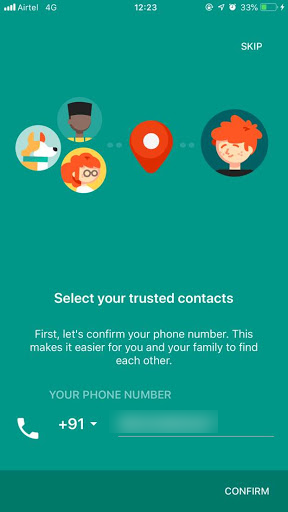
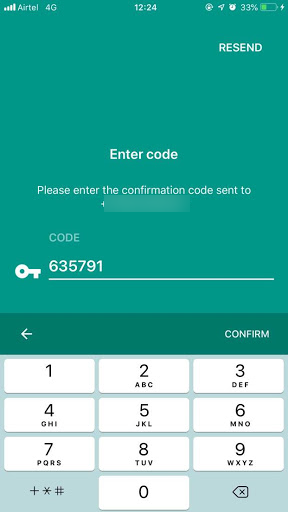
Βήμα 4: Για να προσθέσετε μια επαφή, μπορείτε να χρησιμοποιήσετε τον αριθμό τηλεφώνου της, θα λάβει ένα SMS με έναν σύνδεσμο για να αποδεχτεί την πρόσκλησή σας. Θα μπορούσε επίσης να ζητήσει από την επαφή να εγκαταστήσει την αξιόπιστη επαφή, εάν δεν είναι ήδη εγκατεστημένη.
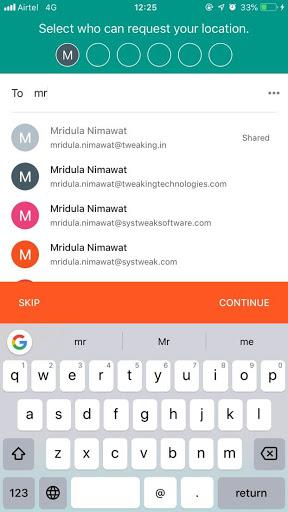
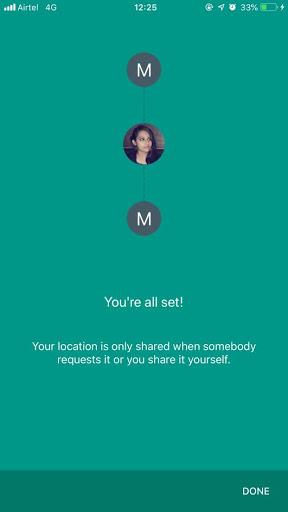
Ή
Μπορείτε επίσης να επιλέξετε μια επαφή με τη διεύθυνση email τους, θα λάβουν ένα μήνυμα ηλεκτρονικού ταχυδρομείου που θα περιλαμβάνει οδηγίες για τη λήψη της εφαρμογής Αξιόπιστες Επαφές εάν δεν είναι ήδη εγκατεστημένη. Σε περίπτωση που έχουν ήδη την εφαρμογή, τότε θα λάβετε ειδοποίηση εφαρμογής ότι τα έχετε προσθέσει.
Μπορείτε να μοιραστείτε την τοποθεσία σας με άτομα στα οποία προσθέσατε μια αξιόπιστη επαφή μέσω SMS και δεν αποδέχτηκαν την πρόσκλησή σας. Θα λαμβάνουν ενημερώσεις τοποθεσίας μέσω SMS.
Μόλις εγκαταστήσουν την εφαρμογή και αποδεχτούν την πρόσκλησή σας, θα λαμβάνουν ενημερώσεις μέσω της εφαρμογής.
Σημείωση: Εάν θέλετε να προσθέσετε αξιόπιστη επαφή αλλά δεν μπορείτε να τη βρείτε από τη λίστα επαφών σας, μπορείτε να πληκτρολογήσετε τη διεύθυνση email ή τον αριθμό τηλεφώνου και να κάνετε κλικ στην προσθήκη.
Σε περίπτωση που έχετε επιλέξει μια διεύθυνση ηλεκτρονικού ταχυδρομείου που δεν είναι λογαριασμός Google, τότε για να ζητήσετε την τοποθεσία σας, ο κάτοχος πρέπει να συνδεθεί με τον Λογαριασμό του Google.
Δείτε επίσης:-
Ανακτήστε την πρόσβαση σε λογαριασμό Facebook με αξιόπιστες επαφές Οι αξιόπιστες επαφές σας θα σας βοηθήσουν να συνδεθείτε στον λογαριασμό σας στο Facebook, όποτε χάνετε την πρόσβαση σε αυτόν.
Πώς να μοιραστείτε την τοποθεσία σας μέσω αξιόπιστων επαφών;
Σε περίπτωση που δεν αισθάνεστε ασφαλείς ή χρειάζεται να ενημερώσετε κάποιον για την τοποθεσία σας, τότε μπορείτε να μοιραστείτε την τοποθεσία σας με μια αξιόπιστη επαφή.
Αρχικά, πρέπει να αναφέρετε τα μέλη της οικογένειάς σας ή τα αγαπημένα σας πρόσωπα ως την αξιόπιστη επαφή σας, για αρχή.
Τώρα επιλέξτε την αξιόπιστη επαφή σας και μπορείτε να κάνετε τα εξής:
- Στείλτε την τοποθεσία σας σε πραγματικό χρόνο στις επαφές εάν κινδυνεύετε.
- Οι αξιόπιστες επαφές μπορούν να παρακολουθούν την κίνησή σας ή να γνωρίζουν εάν η μπαταρία του τηλεφώνου σας είναι χαμηλή για να βεβαιωθείτε ότι είστε ασφαλείς.
- Οι έμπιστες επαφές σας μπορούν να ζητήσουν την τοποθεσία σας εάν πιστεύουν ότι μπορεί να μην είστε ασφαλείς. Εάν δεν ανταποκριθείτε στο αίτημα, η τοποθεσία θα κοινοποιηθεί αυτόματα για να διασφαλιστεί ότι είστε ασφαλείς ή πώς να εντοπίσετε εάν βρίσκεστε σε κίνδυνο.
Για να ζητήσετε την τοποθεσία της αξιόπιστης επαφής σας, απλώς πατήστε στο όνομα και κάντε κλικ στην Αίτηση τοποθεσίας, η αξιόπιστη επαφή πρέπει να επιτρέψει ή να απορρίψει το αίτημα, εάν δεν απαντηθεί, η τοποθεσία θα κοινοποιηθεί αυτόματα.
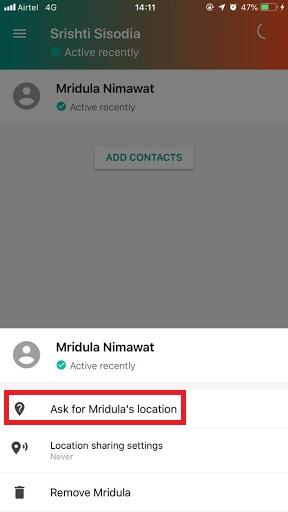
Σε άλλη συσκευή, θα δείτε
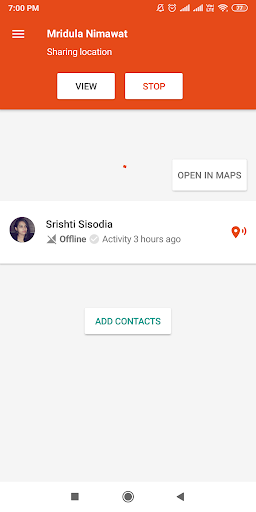
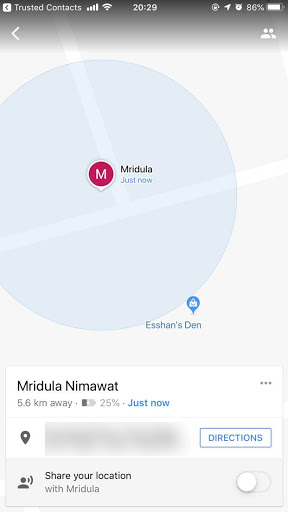
Για να μοιραστείτε την τοποθεσία σας, πρέπει να αλλάξετε τις ρυθμίσεις Κοινοποίησης τοποθεσίας, να πατήσετε στην αξιόπιστη επαφή και να κάνετε κλικ στις Ρυθμίσεις Κοινοποίησης τοποθεσίας. Θα έχετε δύο επιλογές: Κοινή χρήση όταν η αξιόπιστη επαφή στέλνει ένα αίτημα ή κοινοποιεί συνεχώς. Κάντε κλικ στο Κοινή χρήση συνεχώς.
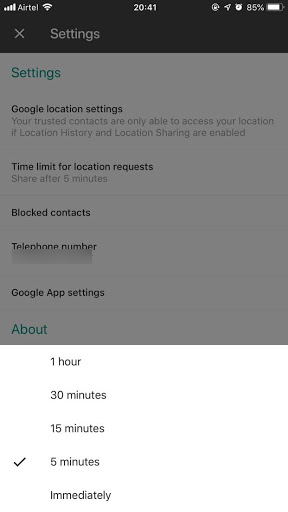
Πώς να διαχειριστείτε την προσβασιμότητα αξιόπιστων επαφών;
Οι χρήστες Android μπορούν να χρησιμοποιήσουν λειτουργίες προσβασιμότητας, όπως εφαρμογές BrailleBack, Talkback και ορισμένες πρόσθετες λειτουργίες για να ελέγξουν τους φίλους σας, να ζητήσουν τοποθεσία από κάποιον και να μοιραστούν την τοποθεσία με μια αξιόπιστη επαφή.
Ωστόσο, η αξιόπιστη επαφή σε συσκευές iOS παρέχει μόνο δυναμικό μέγεθος κειμένου και VoiceOver ως δυνατότητα προσβασιμότητας.
Πώς να ορίσετε το χρονικό όριο τοποθεσίας αιτήματος;
Εάν κάποια από τις αξιόπιστες επαφές ανησυχεί για την ασφάλειά σας, μπορεί να σας στείλει ένα αίτημα για να μάθετε την τοποθεσία σας. Εάν δεν απαντήσετε, από προεπιλογή η τοποθεσία σας κοινοποιείται μετά από 5 λεπτά, που είναι τυπικό χρονικό όριο. Ωστόσο, μπορείτε να αλλάξετε το χρονικό όριο, μπορεί να κυμαίνεται από 5 λεπτά έως 1 ώρα ή μπορείτε να επιλέξετε να μοιραστείτε την τοποθεσία σας αμέσως.
Android /iPhone-
Βήμα 1 : Εκκινήστε τις Αξιόπιστες Επαφές.
Βήμα 2 : Μεταβείτε στο εικονίδιο χάμπουργκερ και κάντε κλικ σε αυτό ή μπορείτε απλά να σύρετε προς την αριστερή κατεύθυνση για να δείτε το μενού, πατήστε Ρυθμίσεις.
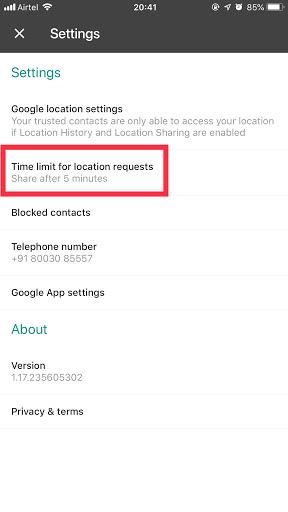
Βήμα 3 : Πατήστε «Χρονικό όριο για αιτήματα τοποθεσίας» και θα εμφανιστεί ένα αναδυόμενο παράθυρο. Θα λάβετε πέντε επιλογές, επιλέξτε οποιαδήποτε σύμφωνα με τις προτιμήσεις σας.
Αυτή η ρύθμιση θα ισχύει για όλες τις αξιόπιστες επαφές σας. Επομένως, πριν ορίσετε ένα σύντομο ή μεγαλύτερο χρονικό όριο, σκεφτείτε το δύο φορές. Καθώς αυτή η δυνατότητα θα μπορούσε να είναι χρήσιμη όταν τη χρειάζεστε πραγματικά.
Λοιπόν, αυτό λύνει το πρόβλημα κοινής χρήσης τοποθεσίας μεταξύ πλατφορμών και επίσης θα γνωρίσετε την κατάσταση των αγαπημένων σας προσώπων για να διασφαλίσετε την ασφάλειά τους.
Αυτή είναι μια εξαιρετική εφαρμογή που σας εξοικονομεί πολύ χρόνο και κόπο να ανησυχείτε για τα παιδιά σας όταν δεν φτάνουν στο σπίτι εγκαίρως. Το μόνο που χρειάζεται να κάνετε είναι να εκκινήσετε την εφαρμογή και να την παρακολουθήσετε για να βεβαιωθείτε ότι είναι ασφαλείς.
Εάν δεν έχετε ήδη εγκαταστήσει αυτήν την εφαρμογή, τότε σας συνιστούμε να την αποκτήσετε και να παρακολουθείτε τα αγαπημένα σας πρόσωπα. Μπορείτε να προσθέσετε έως και 6 μέλη της οικογένειάς σας και τα αγαπημένα σας πρόσωπα στην εφαρμογή.
Σας άρεσε το άρθρο; Εάν ναι, τότε ενημερώστε μας στην παρακάτω ενότητα σχολίων.
Επίσης, μην ξεχάσετε να εγγραφείτε στο Newsletter μας!